对于模拟监控方案来说,视频线的好与坏直接决定传输距离有多远,很多人都会问视频线一般传输距离是多少米或多远?下面给大家整理了一份视频线传输距离参考资料,不清楚的菜鸟......
2022-07-06 201 视频线传输距离
我们都知道iOS设备默认的浏览器都是Safari,Safari在用户体验中还有待提高。你是直接采用Safari默认搜索引擎,还是另外选择其他搜索引擎?那么在Mac中如何改变 Safari 中的默认搜索引擎呢?一起来看看吧。
1.首先要打开 Safari,然后点击屏幕左上角的 Safari 菜单,并选择偏好设置。

2.选择“搜索”一栏,并从“搜索引擎”中下拉选择想要设置的搜索引擎
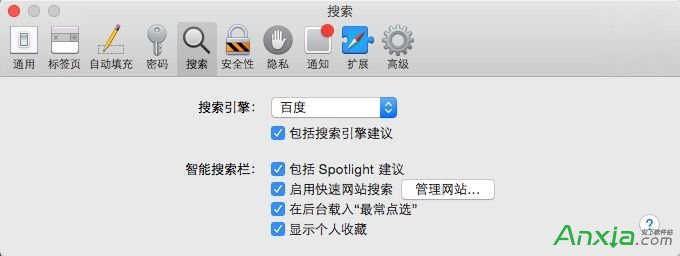
3.关闭设置,默认的搜索引擎设置便会马上生效。
【需要注意】
该教程仅适用于较新的 OS X 系统,较老版本的 OS X 系统则需要前往【通用】一栏进行设置。
相关文章

对于模拟监控方案来说,视频线的好与坏直接决定传输距离有多远,很多人都会问视频线一般传输距离是多少米或多远?下面给大家整理了一份视频线传输距离参考资料,不清楚的菜鸟......
2022-07-06 201 视频线传输距离

作为输入设备,使用键盘输入数字它最常用的功能之一。一般的笔记本键盘数字键盘一般排在上部呈一字排开。但对于屏幕尺寸为15.6英寸的笔记本来说,厂商都会给它们配备小键盘。那......
2018-06-02 200 笔记本切换键盘
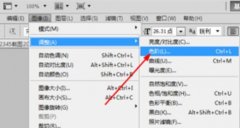
告诉你三个简单的调整方法!~ 首先要确保你彩色打印机四色打印出来效果是正常的!~ 第一个方法PS里,修改图片色阶 拖动下面的小三角调整画面的黑白平衡,需要的亮度,点击确认即......
2022-06-22 201 喷墨打印机

远程可视对讲与电动开门机设备进行结合,可对供电局无人值守变电站管理提供解决方案。 当远程人员发起呼叫时,值班人员,查看现场人员,核实好人员身份信息后,可实现远程开启......
2022-06-08 200 无人值守变电站 可视对讲门禁 无人值守变电站可视对讲门禁